私のiPhoneから自分を閉じ込めました! iPhone PassCodeを忘れたり、間違ったパスコードを何度も入力したりする場合。残念ながら、それが状況です。それで、それから抜け出す効果的な方法はありますか?このブログでは、iPhoneの3つの方法と注意を払う必要があるもののいくつかの方法でロックを解除することをお勧めします。
「iPhoneからロックアウト」を解決する前に、必見です
この問題を修正するためにどのような方法を使用しても、iPhoneはほとんど一掃されます。そして、もしあなたが日常生活でデータをバックアップしていたなら、それは非常に幸運だろう。
第二に、iPhone 13/12/11から完全にロックアウトされている場合は、確認する必要があります。 「iPhoneが無効になっていて、1分で再試行してください」と表示されている場合は、試してみてください。失敗した場合、以下の方法が必要です。
iPhoneからロックアウトしたときの基本的な方法(70%-80%が機能します)
ここでは、「iPhoneからロックアウトされた」問題を解決するための2つの非常に一般的な方法を紹介します。従う必要がある要件がいくつかあります。以下に説明するすべてのステップに注意してください。繰り返しますが、2つの方法でiPhoneのすべてのデータが消去されます。ワンクリックでロックを解除する場合は、NEXパートの高度な方法に移動できます。
方法1. iPhoneをリカバリモードに入れ、iTunesを使用してiPhoneを工場出荷時に復元します
また、iTunesで復元することにより、デバイスのロックを簡単に解除することもできます。 iPhoneをiTunesで復元するには、これらの簡単な手順に従ってください。 iTunesをお持ちでない場合は、行ってください これ コンピューターにダウンロードしてください。コンピューターがWindows 10以降を実行していることを確認してください。コンピューターにiTunesをインストールしている場合は、最新バージョンに更新してください。
ステップ1:iPhoneをリカバリモードにします。
iPhone 8以降の場合: サイドボタンとボリュームボタンの1つを押し続けます。スライダーをドラッグしてデバイスをオフにします。次に、デバイスをコンピューターに接続するときに、サイドボタンを押します。回復モード画面が表示されるまで、サイドボタンを保持し続けます。
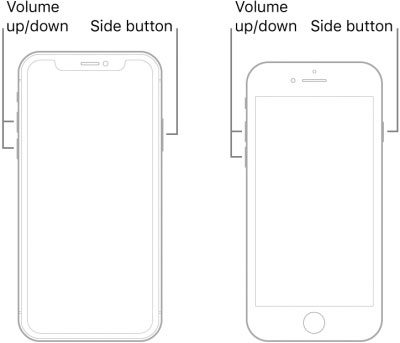
iPhone 7および7 Plus: スライダーから電源が表示されるまで、サイドまたは上部のボタンを押し続けます。スライダーをドラッグしてデバイスをオフにします。次に、デバイスをコンピューターに接続しながら、回復モードの画面が表示されるまでボリュームダウンボタンを押します。
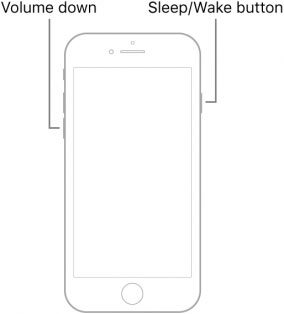
iPhone 6以前: 画面にスライダーの電源が表示されるまで、サイドまたは上部のボタンを押します。デバイスをコンピューターに接続しながら、ホームボタンを押します。リカバリモード画面が表示されるまで、ホームボタンを保持してください。
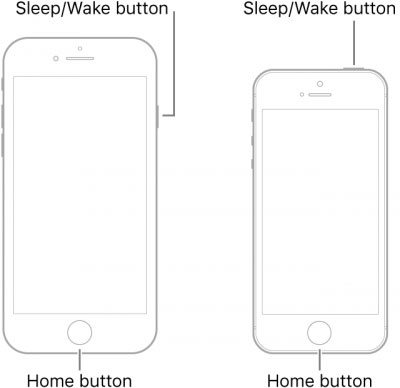
ステップ2:次に、iPhoneを以前にデバイスを同期するために使用したコンピューターに接続します。
ステップ3:次に、iTunesでデバイスの「復元」または「更新」を求めるメッセージを表示する必要があります。 「復元」をクリックし、iTunesがデバイスにiOSの最新バージョンをインストールするのを待ちます。
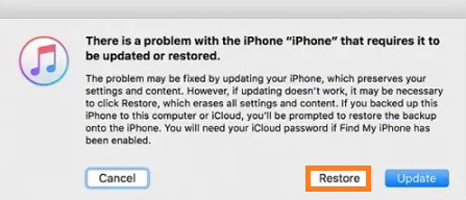
プロセスが完了したら、デバイスを新規としてセットアップする必要があり、iTunesまたはiCloudバックアップからデバイスを復元できます。それがあなたが「iPhoneのロックアウトから抜け出す方法です。
しかし、 最大の欠点 iPhoneが簡単になるということです 復元プロセスにとどまります そして、通常に戻るのに長い時間がかかります。誤ってその状況に遭遇した場合、以下の究極の方法を考えてみませんか?
方法2。Icloudで無効なiPhoneのロックを解除する/私のiPhoneを見つける
Apple IDにログインしてロックされたiPhoneで私の機能を見つけた場合、PassCodeをリモートで簡単に消去できます。これがそれを行う方法です:
ステップ1:別のiPhone/iPad/Macを開きます。
ステップ2:移動します https://www.icloud.com/find Apple IDとパスワードでサインインします。 Apple IDやパスワードを忘れた場合は、 https://iforgot.apple.com/password/verify/appleid それを回復するために。
Read more: 所有者にロックされたiPhoneを迅速に解除する方法 – 2025年の最新ヒント
ステップ3:デバイスのリストでiPhoneを見つけてから、「iPhoneの消去」を選択します。
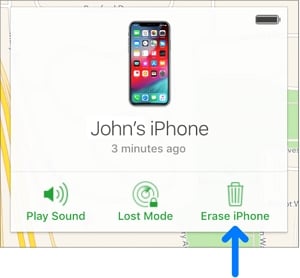
高度な方法 – 解決済みのロックゴーでiPhoneからロックアウトした
それでも「iPhoneから自分自身をロックした」場合、Itooltab Unlockgoはあなたを助けるための最良のツールです。このiOSロックツールは、ロックアウトされた理由に関係なく、iPhone画面パスコードを削除できます。
以下はその機能の一部です。
- このプログラムを使用すると、4桁のパスコードまたは6桁のパスコード、またはiPhoneまたはiPadのIDとFace IDを簡単に簡単に削除できます。
- 壊れた、無効、またはロックされたiPhoneのパスコードを数分で簡単に削除できます。
- また、iCloud Activation Lockを非常に簡単に削除して、デバイスに簡単にアクセスして使用できます。
- 非常に使いやすいため、技術の専門知識がなくてもデバイスのロックを解除できます。
- 最新のiPhone 15およびiOS 17と互換性があります。
これらの簡単な手順に従って、このプログラムを使用してiPhoneのロックを解除します。
まず、ビデオガイドを見てみましょう。
ステップ1 Unlockgo On on Computerをインストールします。プログラムを実行してから、デバイスをコンピューターに接続します。プログラムがデバイスを検出したら、メインウィンドウの「画面パスコードのロックを解除する」をクリックしてプロセスを開始します。
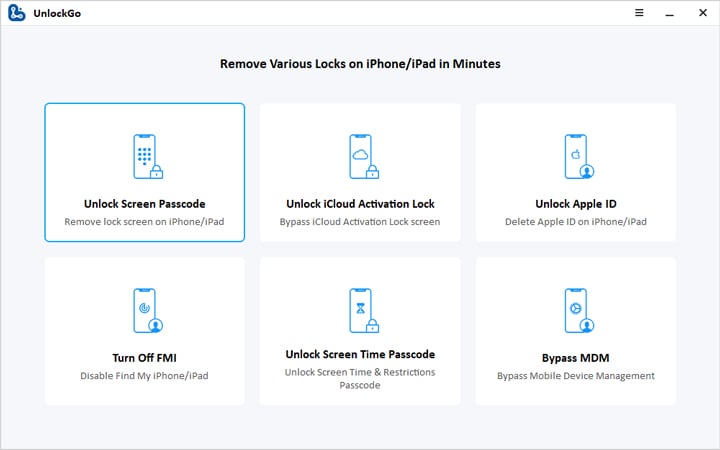
無料ダウンロード
安全なダウンロード
無料ダウンロード
安全なダウンロード
ステップ2 デバイスのロックを解除するには、最新のファームウェアをインストールする必要があります。 Unlockgoは、デバイスに必要なファームウェアを既に検出しています。「ダウンロード」をクリックして、プログラムが最新のファームウェアをダウンロードするのを待ちます。

ステップ3 必要なファームウェアをダウンロードしたら、[今すぐ解除]をクリックしてiPhoneパスワードの削除を開始できます。

ステップ4 プログラムは、デバイス上のパスワードの削除を開始します。プロセスには数分かかります。プロセスが完了するまで、デバイスがコンピューターに接続されたままであることを確認してください。

将来のiPhoneのロックアウトを防ぐ方法は?
iPhoneからロックアウトされてパスコードを忘れてしまうのを防ぐ最も簡単な方法は、パスコードではなくフェイスIDを使用することです。デバイスにアクセスするのははるかに簡単で、子供がデバイスで遊んでいて、間違ったパスコードを何度も入力している状況で自分自身を見つけることはほとんどありません。
パスコードを使用する必要がある場合は、覚えやすいものを選択することが重要です。また、パスワードマネージャーにパスコードを保存して、忘れてしまい、ロックを解除し続けている場合に簡単にアクセスできるようにすることもお勧めします。
さらに重要なことは、iPhoneデータを毎日バックアップしなければならないことです。
ロックされたiPhoneから正常に出てください!
これで、iPhoneのロックを解除する方法がわかりました。いくつかの企業は、パスコードを必要とせずにiPhoneのロックを解除できると主張していますが、私はテストしましたが、それらの多くは機能しませんでした。したがって、iTooltab Unlockgoを試してみてください。これは、実際にはiPhoneのロックを解除するのが非常に簡単です。ちなみに、iPhoneのロックを解除する過程でデータの損失に対応している場合、心配しないでください。ItooltabRecovergoも役立ちます。
無料ダウンロード
安全なダウンロード
無料ダウンロード
安全なダウンロード



